Advertentie
Windows 10 is eindelijk hier Maak vandaag uw lanceringsdag: download nu Windows 10!Je staat te popelen om Windows 10 te installeren. Helaas heb je de Insider Preview gemist en nu duurt het even voordat de upgrade naar jou wordt uitgerold. Hier leest u hoe u Windows 10 nu kunt krijgen! Lees verder , en tot dusver de ontvangst ervan is gemengd Wat het MakeUseOf-team denkt van Windows 10De techsphere houdt van Windows 10, maar veel gebruikers zijn in opstand tegen serieuze problemen met het nieuwe platform. Wat denkt MakeUseOf? We vroegen ons team om meningen over Windows 10 en hier ... Lees verder . Er zijn verhalen over rampen geweest, maar niets is perfect in het leven. We moeten het geduldig doorstaan terwijl ontwikkelaars de knikken gladstrijken. Toch zijn er nog steeds dwingende redenen om te upgraden naar Windows 10 10 dwingende redenen om te upgraden naar Windows 10Windows 10 komt op 29 juli. Is het de moeite waard om gratis te upgraden? Als je uitkijkt naar Cortana, ultramoderne gaming of betere ondersteuning voor hybride apparaten - ja, zeker! En... Lees verder .

We hebben nog niet veel Windows 10-apps in de weg, maar als je een Google Chrome-gebruiker bent, kan dat maak eenvoudig een app van elke website die in het Startmenu zou staan, evenals in Windows Ontdekkingsreiziger.
Je kunt ze openen met een sneltoets Windows-sneltoetsen 101: de ultieme gidsSneltoetsen kunnen u uren tijd besparen. Beheers de universele Windows-sneltoetsen, toetsenbordtrucs voor specifieke programma's en een paar andere tips om uw werk te versnellen. Lees verder en start ze geminimaliseerd. Sommige sites zien er prachtig uit als een app, terwijl andere eruit zien als de Wicked Witch of the West van The Wizard of Oz.
Voor alle duidelijkheid: als ik 'app' zeg, bedoel ik niet een smartphone-app of iets dergelijks. Niets downloadbaar. In plaats daarvan is het gewoon een manier om een website te openen in een eigen venster, vanuit het Startmenu of vanuit Windows Verkenner.
Vandaag laten we u dit alles en meer zien.
Hoe u elke website in een app kunt veranderen

Ingrediënten
- 1x Windows 10-systeem
- 1x website, vers geperst
- 1x Google Chrome-browser
Ga eerst naar de website die u in een app wilt veranderen, in uw Chrome-browser.
Klik vervolgens op de Hamburger menu in de rechterbovenhoek van de browser. Dat is het pictogram met de drie horizontale lijnen. Zet dat menu neer en kies Meer tools> Toevoegen aan taakbalk ...

Hiermee begint het korte proces om van uw website een app te maken. Er verschijnt onmiddellijk een klein vakje waarin u de naam kunt bewerken of het hele proces kunt annuleren. Zorg ervoor dat de Open als raam optie is aangevinkt - dit is erg belangrijk!
Wanneer de naam naar wens is en de optie "Openen als venster" is geselecteerd, klikt u op Toevoegen.
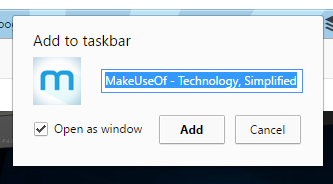
De app wordt nu weergegeven in je Startmenu. Maar om dit te doen, moet u inschakelen Recent toegevoegd in het Startmenu. Dit kunt u doen in uw Windows-instellingen (Windows-toets + I> Personalisatie> Start> Toon recent toegevoegde apps> Aan).

Als u op de app-link klikt, wordt de website - in dit geval MakeUseOf - nu geopend in een nieuw, kleiner venster. MakeUseOf ziet er absoluut fantastisch uit in zijn eigen Windows 10-app.

Vanuit "Recent toegevoegd" kun je de apps naar de tegels in je Startmenu slepen.

Andere websites die er geweldig uitzien
Laten we eens kijken naar enkele andere websites die er geweldig uitzien in hun eigen Windows 10-app-venster zoals dit.
Gmail

E-mail is iets dat veel van ons gedurende de dag open houden. Dus Gmail-gebruikers kunnen profiteren van de mooie lay-out van hun inbox wanneer ze zijn verpakt in een Windows 10-app.

Hetzelfde geldt voor Facebook. Wie heeft dit niet de hele dag opengehouden op hun pc-monitor? Nu kunt u het in zijn eigen opgeruimde kleine venster hebben. Deze groeit snel op mij en ik begin er de voorkeur aan te geven boven de eigenlijke website.
Hangouts

Google heeft Hangouts onlangs een eigen website gegeven: hangouts.google.com. De site geeft al de indruk van een app en het uitvoeren ervan in een eigen webapp-venster maakt die look compleet.
YouTube

YouTube is een van mijn favoriete sites. Wie houdt er tenslotte niet zo nu en dan van een goede lachende baby? Door YouTube in een Windows 10-app te veranderen, wordt de pagina samengedrukt, maar de kwaliteit van de videominiaturen gaat hierdoor niet achteruit. Het eindproduct is een kunstwerk. Vooral YouTube TV, die blijkbaar lijkt op de knieën van de bijen op een Windows-tablet.

Naast Facebook hebben velen van jullie Twitter geopend in een ander browservenster, misschien op een andere monitor. Welnu, laat het in plaats daarvan openen in een Windows 10-app-venster, een lichtere, snellere versie dan alleen het openen van een browservenster.
Google Nieuws

Dit is degene die ik ECHT leuk vind. Google Nieuws ziet er absoluut perfect uit in een Windows 10-app-omgeving, en dit is degene die ik mezelf vanaf nu regelmatig zie gebruiken. Het heeft alle kenmerken, functies, toeters en bellen van de reguliere site, maar is sneller en lichter op uw systeem.
De locatie van de apps in Windows Verkenner
Om een of andere rare reden kun je maar één app hebben in het gedeelte 'Recente apps' van je Startmenu. Dit maakt het moeilijk als je een hele stapel van deze apps hebt gemaakt en er gemakkelijk toegang toe wilt hebben. Dus als je ze niet aan je Start Menu-tegels hebt toegevoegd en ze uit het oog bent verloren, kun je alle web-apps die je hebt gemaakt vinden op de volgende locatie in Windows Verkenner:
C: \ Users \ [Your User Name] \ AppData \ Roaming \ Microsoft \ Windows \ Start Menu \ Programs \ Chrome Apps
Of klik met de rechtermuisknop op een van de webapps in uw Startmenu en selecteer Open bestandslocatie. Van daaruit kunt u dubbelklikken op een app om deze te starten of met de rechtermuisknop klikken en selecteren Vastzetten op start of Vastzetten op taakbalk. "Pin to Start" is beschikbaar voor bijna elk bestand of elke map in Windows 10 (en 8 overigens).
Wijzig het pictogram en maak een snelkoppeling
Wanneer u de app maakt, krijgt u mogelijk een heel raar of echt waardeloos logo. Als dat je stoort, kun je het gemakkelijk wijzigen.
Ga naar de locatie van de apps in Windows Verkenner en klik met de rechtermuisknop op degene waarvoor je het pictogram wilt wijzigen. Kiezen Eigendommen helemaal onderaan, kies de Snelkoppeling tabblad, en u zult dit zien:
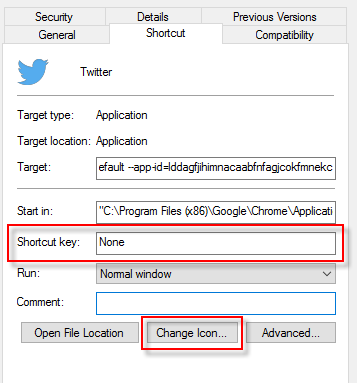
De Verander icoon knop is gemarkeerd, evenals de mogelijkheid om een aangepaste snelkoppeling te maken. Dus als je weet dat je deze app regelmatig zult openen, dan heb je een snelle handige sneltoets Door Windows navigeren met alleen sneltoetsenU kent misschien veel sneltoetsen, maar wist u dat u zonder uw muis door Windows kunt navigeren? Hier is hoe. Lees verder zal die app in een handomdraai openen.
Een reden om die apps te maken ...
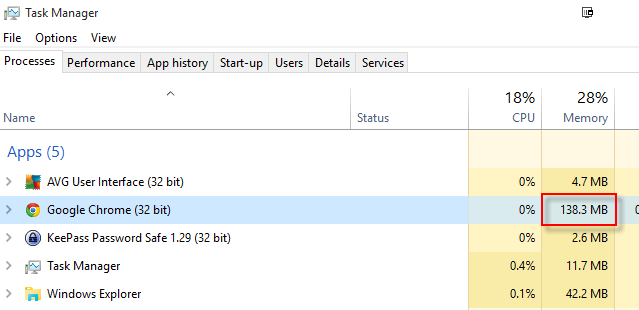
Als je in de eerste plaats een reden nodig had om die apps te maken, merk dan op dat ik verschillende keren heb opgemerkt hoe licht en snel de apps waren, vergeleken met de tegenhangers van de browser. Op dit moment draait mijn Chrome-browser op 611,2MB. Als je naar de app hierboven kijkt, kwamen de apps die zelfstandig draaiden (ik had er toen 3 open) bij 138,3MB!
Welke sites past u toe?
Het is duidelijk dat er nog veel meer sites zijn die geweldige Windows 10-apps zouden maken. Probeer uw favoriete sites uit en laat ons in de onderstaande opmerkingen weten welke de beste zijn. En als je ook een Mac hebt, kijk dan eens hoe u websites omzet in Mac-apps 5 manieren om van elke website een desktop-Mac-app te makenWilt u uw favoriete web-apps op uw Mac-desktop gebruiken? Met deze apps kun je elke website transformeren in een desktop Mac-app. Lees verder .
Mark O'Neill is een freelance journalist en bibliofiel, die al sinds 1989 dingen publiceert. Hij was zes jaar lang de hoofdredacteur van MakeUseOf. Nu schrijft hij, drinkt hij te veel thee, worstelt hij met zijn hond en schrijft hij nog wat meer. Je kunt hem vinden op Twitter en Facebook.